Одночасне сканування кількох документів із ПАПД (пристрою автоматичного подавання)
Розташуйте кілька документів у ПАПД (пристрої автоматичного подавання), щоб зісканувати їх одночасно.
 Примітка
Примітка
- Якщо вибрано пункти Автоматично (Auto), Документ (Document), Інше (Custom) чи ScanGear, можна одночасно зісканувати кілька документів із ПАПД.
Докладніше про сканування за допомогою ScanGear (драйвера сканера) див. у розділі «Сканування за допомогою використовуваного програмного забезпечення (ScanGear)» для вашої моделі на головній сторінці документа Онлайновий посібник.
З використанням режиму автоматичного сканування:
Тип оригінального документа визначається автоматично. Клацніть Автоматично (Auto) на головному екрані IJ Scan Utility та скануйте.
Без використання режиму автоматичного сканування:
У діалоговому вікні «Параметри» встановіть для параметра Вибір джерела (Select Source) значення ПАПД або Автоматично (Auto) та виконайте сканування.
 Примітка
Примітка
- У наведених нижче описах для прикладу використані екрани сканування документів.
-
Розташуйте документи у ПАПД.
-
Клацніть Параметри... (Settings...).
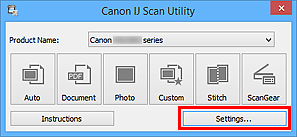
Відкриється діалогове вікно «Параметри».
-
Клацніть Сканування документа (Document Scan).
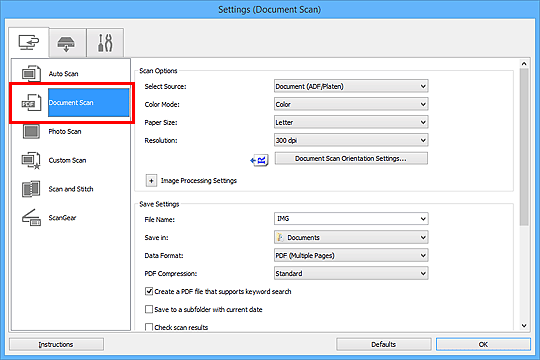
-
У списку Вибір джерела (Select Source) виберіть пункт відповідно до документів, які потрібно сканувати.
Щоб зісканувати тільки лицеву сторону кожного документа, виберіть пункт Документ (ПАПД/скло) (Document (ADF/Platen)) або Документ (односторонній ПАПД) (Document (ADF Simplex)).
Щоб зісканувати лицеву та зворотну сторону кожного документа, виберіть пункт Документ (двосторонній ПАПД, вручну) (Document (ADF Manual Duplex)).
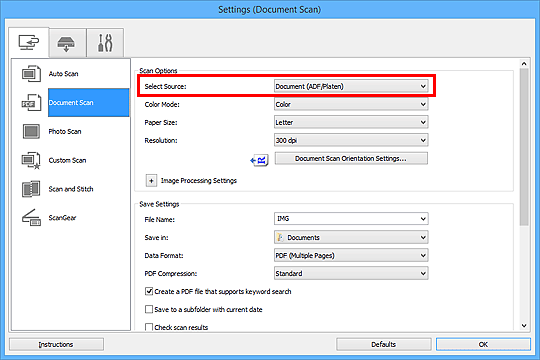
-
Установіть потрібний колірний режим, розмір документа та роздільну здатність сканування.
Натисніть кнопку Орієнтація сканув... (Document Scan Orientation Settings...), щоб зазначити орієнтацію документів, які потрібно сканувати. У відображеному діалоговому вікні можна вказати значення параметрів Орієнтація (Orientation) та Сторона оправи (Binding Side). Спосіб розташування документа для сканування зворотної сторони залежить від значення параметра Сторона оправи (Binding Side).
Натисніть кнопку OK після завершення настроювання.
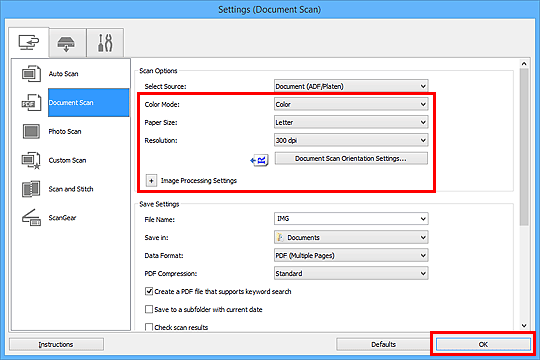
З’явиться головний екран IJ Scan Utility.
 Примітка
Примітка-
Докладніше про настроювання параметрів у діалоговому вікні «Параметри» див. на таких сторінках.
-
-
Клацніть Документ (Document).
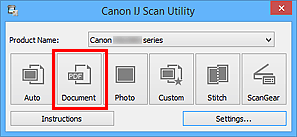
Запуститься сканування.
 Примітка
Примітка- Клацніть Скасувати (Cancel), щоб скасувати сканування.
Якщо для параметра Вибір джерела (Select Source) встановлено значення Документ (двосторонній ПАПД, вручну) (Document (ADF Manual Duplex)), перейдіть до кроку 8.
-
Розташуйте документи, дотримуючись інструкцій на екрані.
 Примітка
Примітка- У наведених нижче описах для прикладу використані екрани сканування з вибраним значенням Книжкова (Portrait) для параметра Орієнтація (Orientation).
Якщо для параметра Сторона оправи (Binding Side) в розділі Орієнтація сканув... (Document Scan Orientation Settings...) встановлено значення Довгий край (Long edge):
Розташуйте документи, перевернувши виведені документи на 180 градусів.
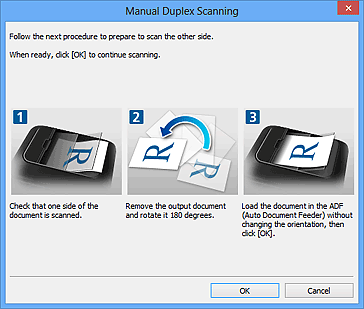
Якщо для параметра Сторона оправи (Binding Side) в розділі Орієнтація сканув... (Document Scan Orientation Settings...) встановлено значення Короткий край (Short edge):
Розташуйте документи, не змінюючи орієнтацію виведених документів.
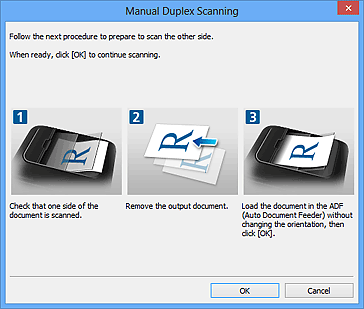
-
Натисніть кнопку OK.
Запуститься сканування.
 Примітка
Примітка
- Клацніть Скасувати (Cancel), щоб скасувати сканування.
- Зіскановані зображення зберігаються в папці, призначеній для команди Зберегти в (Save in) у відповідному діалоговому вікні «Параметри», що відображається після натискання Параметри... (Settings...). У кожному діалоговому вікні «Параметри» можна також указати додаткові параметри сканування.

